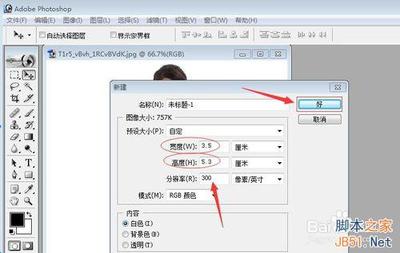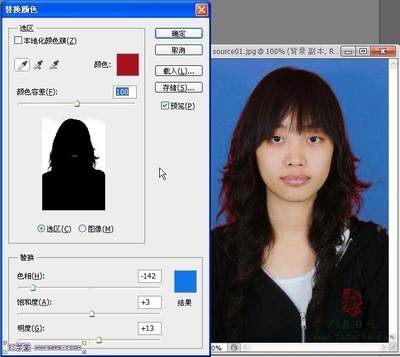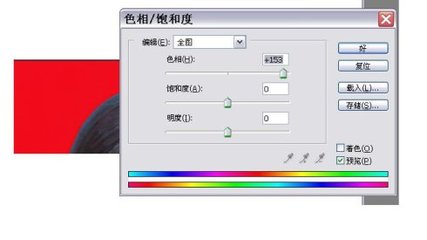ps如何换背景?这一定是初学PS的人一定会问的问题,本篇经验将详细地介绍一下在PS中换背景的方法,没什么技巧这些也是我个人慢慢摸索出来的!
ps如何换背景 精――步骤/方法ps如何换背景 精 1、
打开你所需要换背景的图片,选出来一张。
ps如何换背景 精 2、
然后再工具栏选择快速选择工具。
ps如何换背景 精 3、
并且需要将选择工具的大小调整好,可以使用快捷键调整大小。
ps如何换背景 精 4、
然后将你所需要的图片抠出来,调整完后还需要将边缘优化一下,免得参差不齐。
ps如何换背景 精_ps如何换背景
ps如何换背景 精 5、
然后将选择好的图层用“Ctrl+C”复制,继续打开需要的背景,背景应该大于选取图层的大小,否则会影响图片质量。
ps如何换背景 精 6、
然后用快捷键“Ctrl+V”粘贴图层,这是就基本将图片的背景更换了。看看,效果是不是很不错呢?由于上传后压缩的原因,图片会有些模糊,实际会比这更好哦!

ps如何换背景 精_ps如何换背景
ps如何换背景 精 7、
如果位置不合适,还可以用选择工具调整图片到一个合适的位置,这样整个画面就好了!
ps如何换背景 精 8、
觉得不错的话,就储存吧!如果要保存成图片格式,别忘了选择啊!相信大家都学会了吧!
ps如何换背景 精_ps如何换背景
 爱华网
爱华网